Hvis du nu bruger en kabelforbundet internetforbindelse, bruger du den enten med et modem eller direkte uden et modem. For dem, der ikke ved, hvad et modem er, er et modem en enhed, der konverterer data fra analogt bølgeformat til digitalt format. Nu har du f.eks. Købt en Netgear-router og ved ikke, hvordan man konfigurerer det. Her er en komplet guide til router oprettet i enkle trin. Selvom der i den manuelle opsætning er instruktioner normalt, men de er ikke detaljerede og viser dig hvert krævede trin. Her i denne vejledning vil jeg guide dig til at opsætte det, selvom du ikke har gjort det tidligere, og du er en komplet novice.
Sag I: I tilfælde af modem
- Gør den samling, der er angivet i nedenstående billede.
- Tilslut internettet til modemet
- Forbind modemet med routeren med det korte Ethernet-kabel, der følger med routeren.
- Sæt Ethernet-kablet i den anden farvede slot. I mit tilfælde er det blåt.
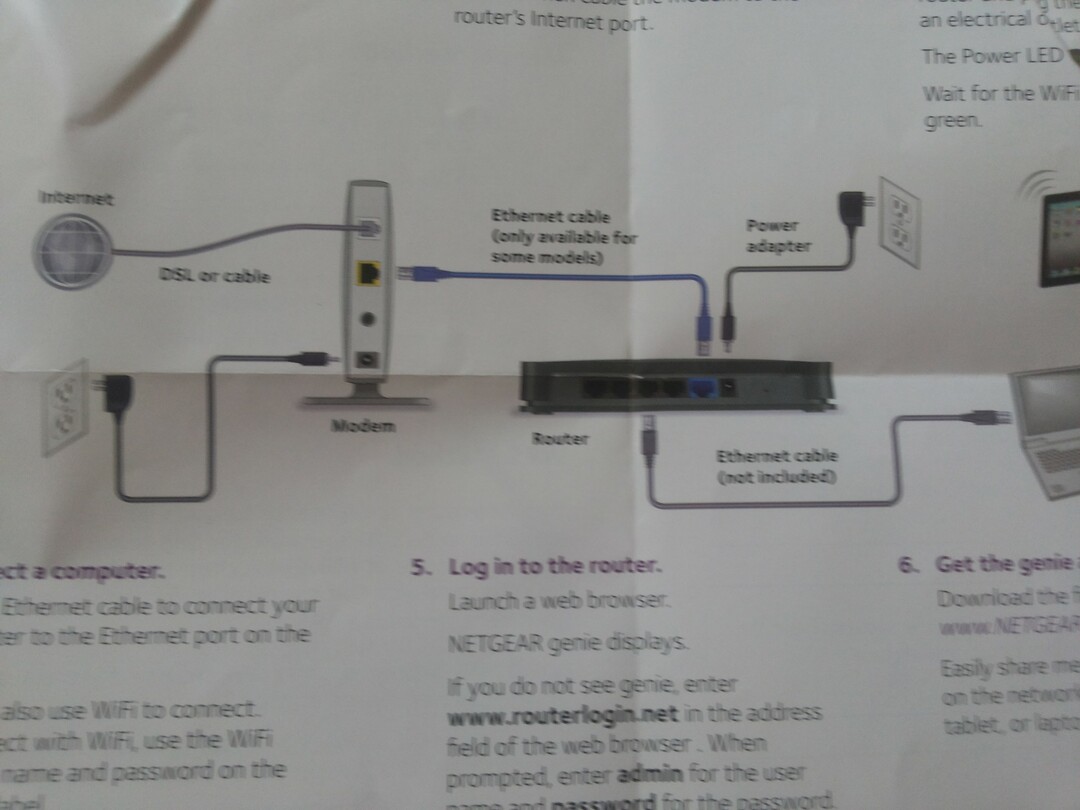
Tilfælde 2: Hvis der ikke kræves noget modem.
- Opsæt enheden som vist på billedet nedenfor.
- Tilslut internetkablet til routeren. Der vil være fire eller fem slots til stede. Den ene slot vil have en anden farve. Tilslut det til den anden farvede åbning.
- Tilslut nu strømstikket til routeren, og tænd det.
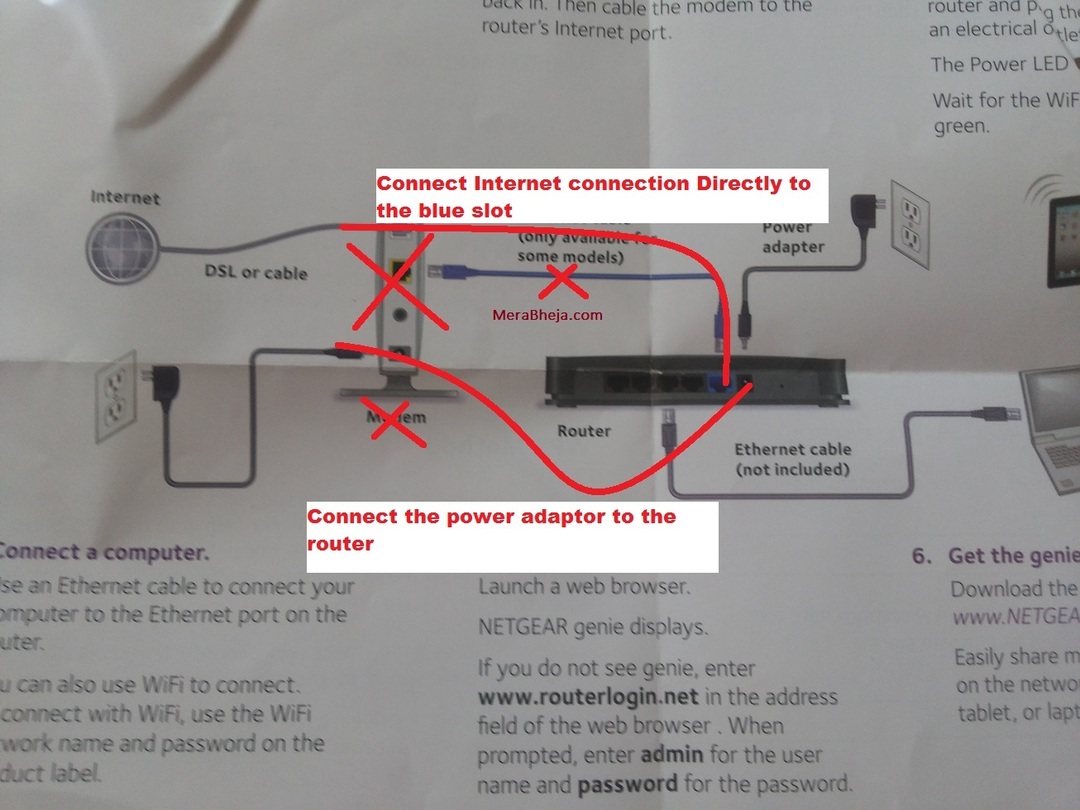
Se i bunden af routeren

Åbn nu din WiFi på din bærbare computer, og opret forbindelse til Wi Fi-netværksnavnet. I ovenstående billede er WiFi-netværksnavnet NETGEAR12.
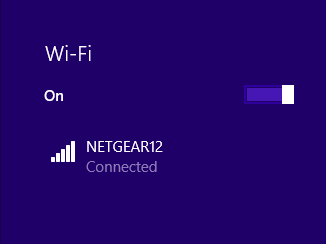
Når du prøver at oprette forbindelse for første gang, beder den om en netværksadgangskode. Du skal indtaste netværksnøglen (adgangskode), der findes i bunden af routeren her.
Når du er tilsluttet. Åbn en browser efter eget valg, og skriv url: routerlogin.net
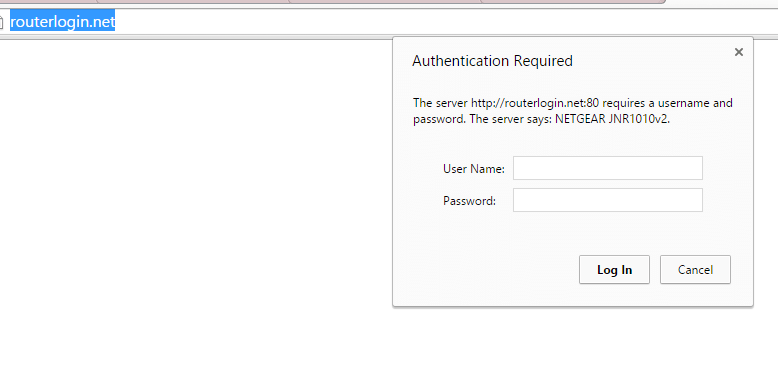
Nu vil det bede dig om brugernavn og adgangskode. Sæt den bruger-id og adgangskode, du har fået fra manualen. I min cae, da jeg har købt en netgear router, er den –
Bruger ID - admin
Adgangskode - adgangskode
Når du er gået ind, skal du klikke på Internettet i venstre sidebjælke. På den side, der kommer, skal du indtaste følgende detaljer.
- IP-adresse
- IP-subnetmaske
- Gateway IP-adresse
- Primær DNS
- Sekundær DNS
- Routerens MAC-adresse
For de første fem detaljer skal du bare gå til dine netværksforbindelser, og gå til TCP / IPV4-egenskaber og notere dem i et notesblok og indtaste dem i routerlogin.net.
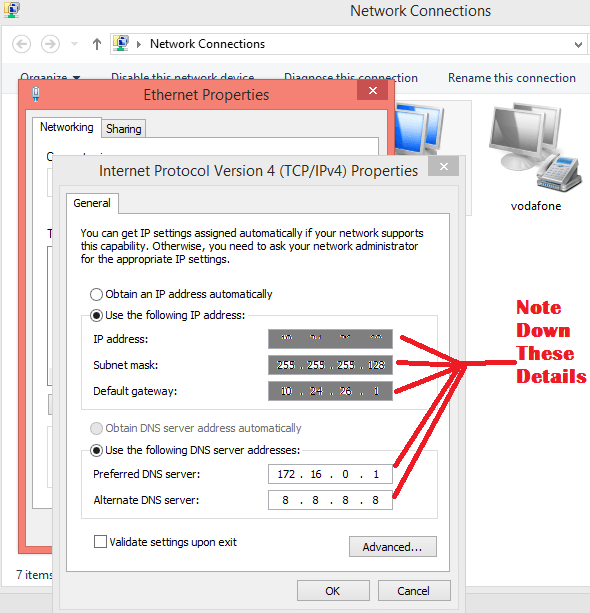
For så vidt angår routerens Mac-adresse, hentes den automatisk i formularen. Du kan også finde den på bagsiden af din router.
Indtast alle detaljer, der er fundet i de foregående to billeder i routerlogin.net-inputformularerne som angivet.
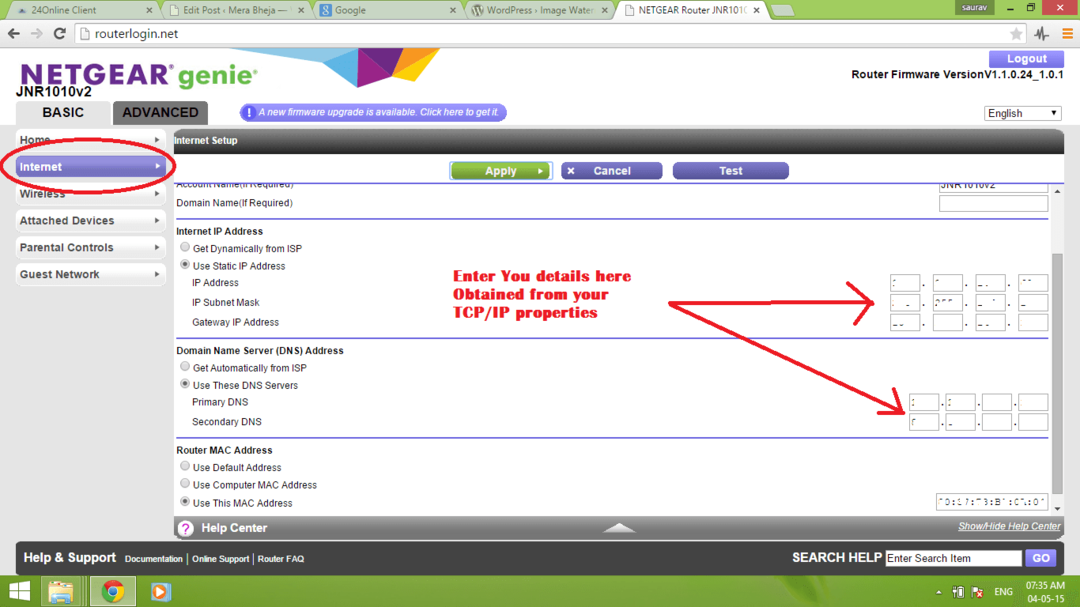
Klik nu endelig på Anvend. Det tager få sekunder at vise dig en statuslinje, og du kan nu surfe på internettet.
Inden du fortsætter, skal du klikke på trådløs i venstre linje og ændre din adgangssætning der. Vælg et andet navn (SSID). Jeg har set nogle af mine venner, der bruger Trojan eller virus som deres ssid-navn, så enhver anden person, der prøver at oprette forbindelse til din wifi, vil tænke over. Uanset hvad SSID-navnet er, skal du vælge en stærk adgangskode med kombinationer af alfanumeriske tegn.
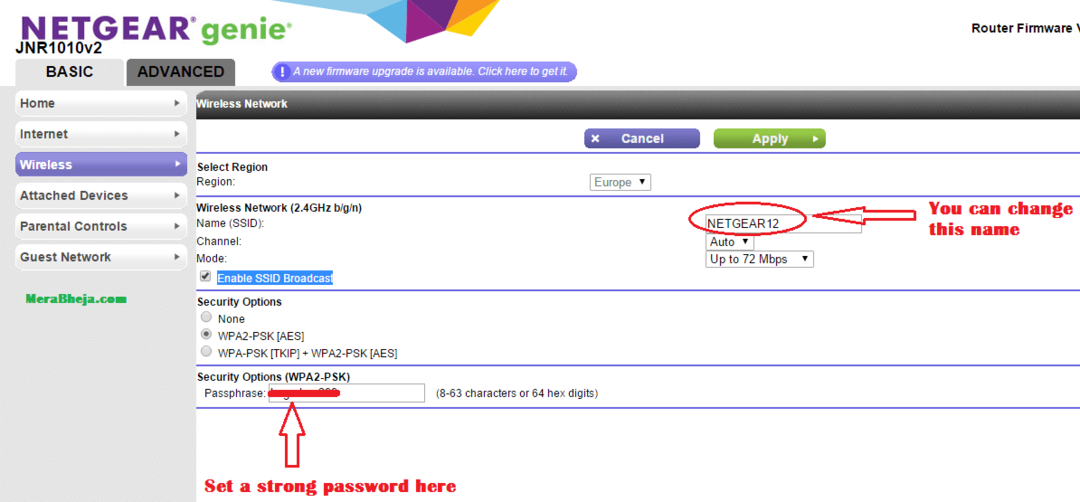
Hvis din internetforbindelse kræver et login. Den webside, du åbner, kræver et login. Du kan også placere dine loginoplysninger i routerlogin.net, men det anbefales ikke, da det tilføjer et lag af sikkerhed fra brug af dit internet af andre.


